Analiza vremenskih serija podataka može nam pomoći da shvatimo prevladavajući trend na tržištu. Jedan klik Prognoza u Excelu 2016 čini ovo prilično dobro. Kao takav, može vam pomoći da razumijete trenutne, ali i buduće trendove. U ovom ćemo postu istražiti neke od mogućnosti koje dolaze s novim značajkama dostupnim u Microsoft Officeu 2016.
Stvorite prognozu u Excelu
Jednostavno je, ako imate povijesne podatke temeljene na vremenu sa sobom, možete ih iskoristiti za stvaranje prognoze. Prije nego što nastavite dalje, bitno je pokriti određene točke. Na primjer, kada kreirate predviđanje, uredska aplikacija Excel 2016 kreira novi radni list koji uključuje i tablicu povijesnih i predviđenih vrijednosti. Također vidite grafikon koji izražava ove podatke. Takav prikaz pokazuje se korisnim u razumijevanju i predviđanju određenih ishoda poput buduće prodaje ili potrošačkih trendova.
Dakle, za stvaranje predviđanja otvorite radni list Excel 2016 i unesite dvije serije podataka koje međusobno odgovaraju. Serija s unosima datuma ili vremena za vremensku traku i serija s odgovarajućim vrijednostima (nešto slično prikazu na papiru koji predstavlja vrijednost podataka na osi X i osi Y). Te će vrijednosti biti predviđene za buduće datume.
Napominjemo da vremenska crta zahtijeva dosljedne intervale između svojih podatkovnih točaka. poput mjesečnih intervala s vrijednostima 1. u mjesecu. Zašto je to bitno? Jer, sažimanje podataka prije nego što izradite prognozu pomoći će vam u stvaranju preciznijih rezultata prognoze.
Odaberite obje serije podataka. Čak i ako odaberete ćeliju u nekoj od svojih serija, Excel 2016 programiran je na takav način da sama aplikacija automatski odabire ostatak podataka.
Kada završite, na kartici Podaci, u grupi Prognoza, kliknite opciju Prognozni list. Pogledajte snimak zaslona u nastavku.
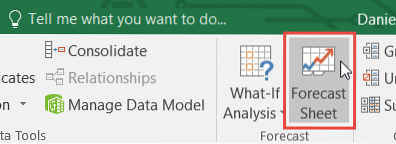
Zatim iz okvira Stvori radni list prognoze (vidljiv u gornjem desnom kutu zaslona) odaberite željeni prikaz (linijski grafikon ili grafikon stupca) za vizualni prikaz predviđanja.
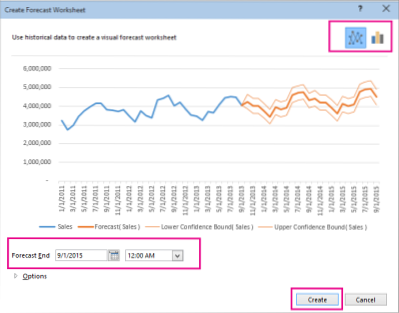
Zatim potražite okvir Kraj prognoze, odaberite datum završetka, a zatim kliknite Stvori.
Zavalite se i opustite se dok Excel 2016 stvara novi radni list koji sadrži i tablicu povijesnih i predviđenih vrijednosti i grafikon koji precizno izražava ove podatke.
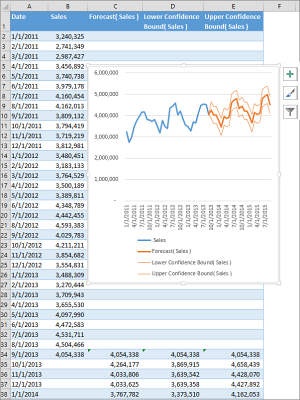
Sve gotovo, trebali biste pronaći novi radni list s lijeve strane ("ispred") lista na kojem ste unijeli niz podataka. Sada, ako je potrebno, možete prilagoditi svoju prognozu.
Izvor.
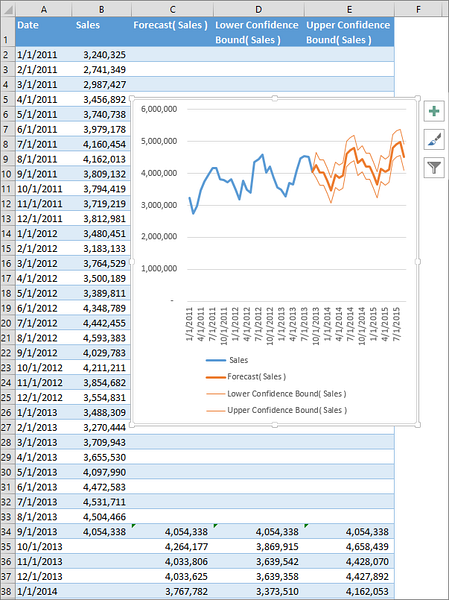
 Phenquestions
Phenquestions


